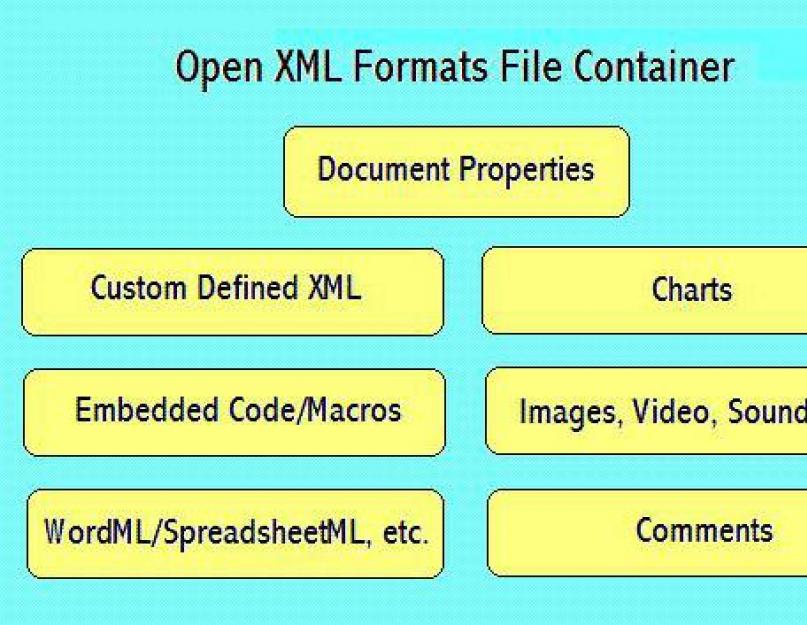Достаточно часто многие пользователи современных компьютерных систем и программных продуктов разного типа сталкиваются с файлами, имеющими расширение.xml. Многие просто не представляют себе, что это за документ, как его открыть. Сейчас будет рассмотрено, Заодно выясним, что же он собой представляет и для чего нужен.
Что представляет собой файл XML
Начнем, пожалуй, с того, что, с точки зрения современных компьютерных технологий и программ, используемых для создания документов такого типа, представляет собой текстовый файл, в котором прописаны команды универсального расширяемого языка (Extensible Markup Language), который достаточно сильно напоминает известное средство разметки HTML.
Как правило, файл XML содержит общую информацию о каком-либо объекте, которая выражена описательными средствами (об этом несколько позже). Что же касается данных, хранимых в таких контейнерах, это могут быть базы данных, часто используемые для каталогов видео и аудио в Интернете, сохраненные пользовательские настройки программ и приложений, а также веб-страницы целиком.

В качестве примера можно взять, скажем, аудио-альбом какого-то исполнителя. Файл XML включает в себя информацию о годе выпуска, жанре, количестве и названиях треков, популярности и т. д. Правда, при посещении ресурсов во Всемирной паутине серферу не нужно задумываться о физическом открытии такого информационного файла, поскольку даже при воспроизведении песни онлайн в проигрывателе будут отображаться все данные по типу тех, которые содержатся в стандартных MP3-файлах в виде ID3-тегов. Информация как бы подгружается к воспроизводимому треку.
Вид XML-файла
Если посмотреть на вид файла, можно сразу заметить, что в нем свойства любого объекта описаны при помощи тегов и атрибутов, которые задаются вручную.

Об основных командах самого языка речь сейчас не идет, поскольку рядовому юзеру такие сведения и не нужны. Единственное, что можно отметить, так это только то, что определенного количества используемых для описания объекта элементов в данном формате не существует: сколько нужно, столько и задается.
Чем открыть стандартный XML-формат
Теперь посмотрим, как открыть файл XML. Как уже, наверное, многие поняли, это файл текстовый, а значит, проще всего использовать для его просмотра или редактирования любой, пусть даже самый примитивный редактор. Да хоть тот же «Блокнот» из стандартного набора Windows.

Однако здесь не все так просто. Дело в том, что по двойному клику файл без задания соответствующей ассоциации с какой-либо программой не откроется. В лучшем случае система предложит список наиболее подходящих приложений. Можно выбрать программу по своему усмотрению, а заодно поставить галочку напротив пункта постоянного использования выбранного приложения для всех файлов такого типа.
Можно поступить иначе, используя правый клик на файле с последующим выбором команды «Открыть с помощью…», после чего, опять же, выбрать нужное приложение либо из списка, либо указать местоположение основного исполняемого компонента (чаще всего это файл EXE).
Третий способ, позволяющий открыть файл XML, состоит в начальном запуске программы, а затем в использовании меню открытия файла (в большинстве случаев это сочетание Ctrl + O). При этом совершенно необязательно использовать «Блокнот». Пожалуйста, файл открывается без всяких проблем в том же приложении Word и ему подобных. Даже «майкрософтовский» Excel способен открывать данные такого формата.
Впрочем, если возникает необходимость редактирования XML-формата, тогда лучше применять профессиональные утилиты с поддержкой языкового синтаксиса, например, Oxygen XML Editor, XML Marker или EditiX Lite Version. Естественно, это далеко не все утилиты, способные работать с языком файла на высшем уровне. Сегодня таких программ можно найти очень много.
Теперь несколько слов о том, почему иногда появляется ошибка XML-файла при открытии. Чаще всего это связано с нарушением целостности самого файла, а также с некорректным введением описательных атрибутов или тегов. Кроме того, в Excel существует ограничение по лимиту отображаемых строк, так что в этом случае данные при открытии могут быть неполными.
Возможные ошибки при открытии XML-файла в виде вложения электронной почты
Иногда ошибки могут появляться, когда производится попытка открытия файла, являющегося вложением электронного сообщения. Чащу всего это относится к стандартным почтовым клиентам вроде Outlook Express.
Дело в том, что сначала вложение сохраняется в виде временных данных (очень часто с добавлением к основному расширению дополнительного.tmp), и обращение производится именно к нему.

Чтобы избежать такой ситуации, достаточно просто изначально сохранить вложение в оригинальном формате в любое удобное место на диске или на съемном носителе, после чего использовать описанные выше стандартные методы.
Вместо итога
Как видим, ничего сложного в понимании структуры и способов открытия файлов такого формата нет. Здесь, правда, принципиально не рассматривался вопрос создания XML-данных, поскольку для полного понимания процесса нужно знать хотя бы азы самого языка. В остальном же, думается, сложностей с файлами такого формата у пользователей не возникнет.
Рано или поздно все пользователи сталкиваются с такими файлами, которые имеют расширение.xml. Однако не все знают, что собой представляют файлы XML и каким образом их можно открыть. Попробуем разобраться в основных вопросах. Ответы на них дадут понимание самой структуры файлов XML и возможностей их открытия.
Что собой представляют XML-файлы?
Начать лучше всего с основ. Без понимания вопроса, что представляет собой XML файл невозможно будет выбрать программу для его редактирования и открытия. Расширение.xml, вообще говоря, соответствует универсальному типу документов, которые были созданы при помощи специального расширяемого языка разметки. Этот язык чем-то напоминает HTML с той лишь разницей, что свойства объекта или его описания в таких документах определяются тегами и атрибутами, которые задаются вручную. Сегодня встретить файлы с расширением.xml можно где угодно. Это могут быть единые базы данных, специальные списки настроек приложений и программ, а также веб-страницы.
Также такие файлы могут использоваться для создания музыкальных или кино-каталогов. Так, например, каждому фильму может соответствовать один файл, в котором прописаны атрибуты, указывающие его жанр, год выпуска, имя режиссера, киностудию и другую информацию, имеющую отношение к данной картине. В описании никаких ограничений нет. Стоит также отметить, что данный формат разрабатывался в качестве универсального способа для обмена данными между программами. Иначе говоря, сегодня не существует единого приложения, при помощи которого можно было бы просто открыть такой файл двойным кликом мыши.
Как открыть файлы с расширением.xml: простейшее решение
Как уже было сказано ранее, стандартный способ открытия таких файлов может не дать результата. Это связано только с тем, что на компьютере может быть установлено сразу несколько программ, которые позволяют открывать файлы такого типа. Система в лучшем случае дает возможность выбрать подходящее приложение. На выбор пользователю будет представлен список программ. С интернетом все более-менее понятно. Самых этих файлов на сайте не видно, апплет, который их открывает, работает в фоновом режиме, который пользователь не видит. Что же касается вопроса об открытии файлов.xml, то здесь лучше всего подойдет стандартный текстовый редактор «Блокнот».
Достаточно просто кликнуть на файле правой кнопкой мыши и выбрать команду «Открыть с помощью…», а после выбрать стандартное приложение «Блокнот». Такое простое открытие обусловлено тем, что файлы такого типа, как и документы HTML содержат только текстовую информацию. Если пользователь не обладает знанием языка eXtensible Markup Language, то лучше не заниматься редактированием таких файлов. В результате специализированные модули могут выдать ошибку применения содержимого в приложении, т.е. компонент либо окажется поврежденным, либо будет недоступен.
С помощью каких программ можно открыть файлы XML?
Рассмотрим приложения, которые поддерживают работу с файлами такого типа. В данном случае речь идет об операциях открытия, редактирования и создания. Ранее уже было сказано, что XML представляет собой текстовый формат. Это означает, что вопрос открытия файлов XML сводится только к выбору редактора, который распознает такие данные. Для таких целей лучше всего подходят программы типа «Блокнота», обычный текстовый редактор Microsoft Word или подобный ему Word Pad, а также специализированные утилиты с углубленной поддержкой языка синтаксиса наподобие XML Pad, XML Maker, Oxygen XML Editor.
Стоит обратить отдельное внимание на тот факт, что для решения проблемы, связанной с открытием файлов с расширением.xml, можно использовать табличный редактор Excel, который входит в стандартный набор офисных программ. Однако файлы, имеющие большой объем, могут не открыться. Здесь существует определенное ограничение, связанное с количеством строк. Для обычного просмотра подобных файлов можно также использовать любой интернет-браузер, вроде Opera, Internet Explorer, Google Chrome.
Как открыть XML-вложения в почте?
Довольно часто пользователи сталкиваются с проблемой открытия файлов типа XML, которые содержатся во вложениях электронной почты. В данном случае речь идет не о почтовых серверах, а о клиентах, которые установлены в системе (например, Microsoft Outlook или Outlook Express). Данные приложения могут выдавать ошибки открытия, так как вложение сперва сохраняется в виде временного файла в специальной папке. При открытии система обращается именно к этому файлу. Чтобы выйти из такого затруднительного положения, достаточно просто сперва сохранить вложение с оригинальным расширением в любом удобном месте. Для этого необходимо использовать выпадающее меню. Вызывать его можно при помощи правого клика мыши на файле, который приложен к электронному сообщению. После этого проблем с открытием данного файла в приложении «Блокнот» возникнуть не должно.
Вывод
Вот и вся информация, связанная с открытием файлов типа XML. Если подвести некоторый итог стоит отметить, что данная процедура осуществляется элементарно. Достаточно использовать интернет-браузер или любой примитивный текстовый редактор. При необходимости выполнить редактирование файлов, имеющих расширение.xml, рекомендуется использовать специальные утилиты, которые могут в автоматическом режиме проверять синтаксис языка. При нарушении структуры тега файл попросту может оказаться совершенно бессмысленным набором символов, а программа, которая была использована в качестве инструмента для сохранения настроек, перестанет работать.
В операционной системе Windows большинство программ хранит свои настройки в реестре. Однако для хранения параметров приложения также зачастую используют и специальные файлы, располагающиеся обычно непосредственно в каталогах с исполняемыми файлами или во вложенных папках. Конфигурационные файлы могут иметь разные форматы, в том числе, и формат XML, которому и посвящена эта небольшая статья.
Что это за формат XML, для чего нужен и где используется
По правде говоря, цели, с которыми создавался формат XML (появился он в 1996 году), были, можно так сказать, глобальными. XML или eXtensible Markup Language, что переводится как «расширяемый язык разметки», был разработан как средство обеспечения совместимости передачи структурированных данных между различными программными системами, особенно теми из них, которые используются в интернете. Язык этот настолько универсален, что файлы XML понимают даже несовместимые приложения разных операционных систем, что, конечно же, существенно упрощает программистам задачу по обмену информацией между программными платформами.
Кроме того, XML активно применяется при конструировании сайтов. Иногда его позиционируют как более совершенный и универсальный аналог языка гипертекстовой разметки HTML, но эти языки в действительности служат разным целям. HTML отвечает главным образом за отображение данных, XML же был спроектирован для передачи и хранения этих данных. Используется XML также и при создании новых интернет-языков. Кстати, знакомый многим RSS, используемый в рассылке через новостные каналы, основан именно на XML.
Программы для открытия и просмотра файлов в формате XML
Что это за формат XML разобрались, теперь посмотрим, как с ним работать. По правде говоря, с необходимостью редактирования XML-файлов обычно сталкиваются разработчики и системные администраторы, но давайте всё же предположим, что такая же необходимость возникла и у вас. Чем открыть файл XML? Вообще, просмотреть его можно любым текстовым редактором, даже Блокнотом, но гораздо удобнее использовать для этих целей специальные программы.
Notepad++
Если ищете, чем открыть XML, попробуйте Notepad++ – универсальный текстовый редактор, предназначенный для создания и редактирования кода. Легкий, быстрый и простой, он идеально подходит для работы со всевозможными типами конфигурационных файлов. Редактором поддерживается подсветка синтаксиса, изменение кодировки, есть мощный встроенный поиск по разным параметрам, одним словом, всё, что нужно программисту и не только ему.

XMLPad
В отличие от Notepad++, XMLPad является узкоспециализированным редактором. Как раз то, чем можно и нужно открывать формат XML, поскольку создавался он именно для работы с файлами этого типа. Помимо просмотра и редактирования документов XML редактор XMLPad поддерживает их валидацию и инспектирование, конвертирование в DTD, импортирование данных из HTML и многое другое. Как и положено, в приложении имеется поддержка синтаксиса, есть средство поиска и замены. Из особенностей программы можно выделить наличие встроенного мини-браузера для открытия URL-ссылок.

Тем, кто настроен на изучение веб-языков более серьезно, можно предложить – продвинутый и в то же время простой и удобный редактор XML на платформе Java. Программой поддерживается создание и редактирования файлов XML, XSL, XSD и DTD, также имеются встроенный конвертер в скрипты, отладчик XSLT и XQuery, средства для работы с визуальными диаграммами XML и множество других компонентов. Недостатки – программа платная, и в ней отсутствует поддержка русского языка.

XML Marker
Неплохой способ открыть файл XML – воспользоваться простым редактором XML Marker . Он не такой навороченный, как Oxygen XML Editor, но при этом вполне справляется с большинством задач, которые возникают перед пользователем при работе с файлами XML. В наличии представление древовидной структуры документа с возможностью быстрого перехода к выбранным строкам по тегам, удобная навигация, полный набор средств для работы с текстовыми данными. Минус программы – нет русского языка.

Браузеры
Есть еще один простейший способ, как прочитать файл XML, правда, речь здесь идет только о чтении. Откройте в Google Chrome или любом другом браузере новую вкладку и перетащите XML-файл на окно обозревателя. Документ будет представлен в структурированном виде, с подсветкой синтаксиса, всё, как и положено.

Просмотр XML-файлов онлайн
Работать с XML-документами можно не только с помощью десктопных программ, также не составляет труда открыть XML онлайн. Вот вам на заметку два простых онлайн-редактора.
XmlGrid
Простой с виду, но достаточно функциональный онлайновый редактор файлов XML, доступный по адресу xmlgrid.net . Сервисом поддерживается создание, изменение, валидация и конвертирование документов XML, дополнительно имеется функция проектирования карт сайтов. Код редактируемого файла можно вставить в веб-форму из буфера обмена, по URL-адресу или загрузив на сервер сам документ. Содержимое файла отображается в виде таблицы с данными, в которой каждое поле представляет собою отдельную ячейку.


XML EDITOR
Открыть файл XML онлайн позволяет также интернет-редактор XML EDITOR, входящий в набор приложений TutorialsPoint – одного из самых крупных обучающих ресурсов. Чтобы воспользоваться сервисом, перейдите по адресу www.tutorialspoint.com , в верхней части страницы нажмите ссылку «Tools», найдите в списке веб-приложений XML EDITOR и откройте его. Вы увидите окно простого текстового редактора с двумя колонками. В левой пишется и редактируется код, в правой отображается древовидная структура документа. Загрузить файл в редактор можно как с компьютера, так и с любого веб-сайта, указав URL.



На этом пока всё. Как видите, открытие и просмотр содержимого XML-документов не представляет сложности. Иное дело их создание и редактирование, как хотите, но здесь уже без знания языка расширяемой разметки не обойтись.
Введение в правильную разметку
XML означает Extensible Markup Language, с акцентом на markup (разметка). Вы можете создавать текст и размечать его при помощи обрамляющих тегов, превращая каждое слово, предложение или фрагмент в идентифицируемую, сортируемую информацию. Создаваемые вами файлы, или экземпляры документа , состоят из элементов (тегов) и текста, причем элементы помогают правильно понимать документ при чтении на бумаге или даже обрабатывать его в электронном виде. Чем больше описательных элементов, тем больше частей документа можно идентифицировать. С первых дней существования разметки одно из ее преимуществ заключается в том, что в случае потери компьютерной системы распечатанные данные все равно остаются читабельными благодаря тегам.
Языки разметки прошли путь от первых форм, создаваашихся компаниями и госучреждениями, до Стандартного языка обобщенной разметки (Standard Generalized Markup Language - SGML), Гипертекстового языка разметки (Hypertext Markup Language - HTML) и в конечном итоге до XML. SGML может показаться сложным, а HTML (который, по сути, сначала был просто набором элементов) оказался недостаточно мощным для идентификации информации. XML разрабатывался как простой в применении и удобный для расширения язык разметки.
В XML можно создавать свои собственные элементы, что позволяет точно представлять фрагменты данных. Документы можно не просто разделять на абзацы и заголовки, но и выделять любые фрагменты внутри документа. Чтобы это было эффективно, нужно определить конечный перечень своих элементов и придерживаться его. Элементы можно определять в Описании типа документа (Document Type Definition - DTD) или в схеме, что будет кратко обсуждено ниже. Когда вы освоите и начнете использовать XML, не бойтесь экспериментировать с именами элементов, создавая реальные файлы.
Построение документа XML
Как уже упоминалось, файлы XML состоят из текста и разметки. Большая часть текста помещается в элементы, в которых текст окружен тегами. Например, допустим, нужно создать поваренную книгу в формате XML. У нас есть рецепт под названием Ice Cream Sundae
, который нужно преобразовать в XML. Чтобы разметить название рецепта, заключим его текст в элемент, который начинается и заканчивается тегами. Этот элемент можно назвать recipename . Чтобы отметить начальный тег элемента, поместим его имя в угловые скобки <>), вот так:
Имена элементов можно создавать как для отдельных документов, так и для групп документов. В соответствии с вашими требованиями можно указать правила, которые должны соблюдаться для элементов. Элементы могут быть строго специальными или достаточно общими. Правила должны также определять, что допустимо включать в каждый элемент. Они могут быть строгими, свободными или промежуточными. Просто создайте элементы, определяющие те части вашего документа, которые, на ваш взгляд, важны.
Начало создания файла XML
Первой строкой документа XML может быть декларация XML. Эта необязательная часть файла определяет его как файл XML, что может помочь автоматическим инструментам и людям распознавать файл как XML, а не SGML или другой способ разметки.
Декларация может выглядеть просто как
Создание корневого элемента
Начальный и замыкающий теги корневого элемента окружают весь текст XML-документа. В файле должен присутствовать только один корневой элемент, и это необходимая "обложка" для него. показан фрагмент примера, который я здесь использую, с корневым элементом
Листинг 1. Корневой элемент
По мере создания своего документа вы будете размещать текст и дополнительные теги между
Наименования элементов
Соблюдение регистра в тегах
При создании XML регистры начального и конечного тегов должны совпадать. В противном случае можно получить сообщение об ошибке при использовании или просмотре XML. Например, Internet Explorer не отображает текст в случае несовпадения регистров. Вместо этого он выводит сообщения о несовпадении начального и конечного тегов.
Итак, у нас есть корневой элемент
- Пробелы в именах элементов не допускаются.
- Имена должны начинаться с буквы, а не с цифры или знака. (После этой первой буквы можно использовать любую комбинацию из букв, цифр и допустимых символов.)
- Регистр не имеет значения, но во избежание путаницы соблюдайте его.
Листинг 2. Другие элементы
XML-документ может содержать пустые теги, внутри которых ничего нет и которые могут выражаться одним тегом, а не парой из открывающего и замыкающего тегов. Например, это может быть самостоятельный тег в стиле HTML  . Он не содержит никаких дочерних элементов или текста, так что это пустой элемент, и его можно записать как
. Он не содержит никаких дочерних элементов или текста, так что это пустой элемент, и его можно записать как  (с пробелом и знакомой замыкающей косой чертой в конце).
(с пробелом и знакомой замыкающей косой чертой в конце).
Вложение элементов
Вложение
— это размещение элементов внутри других элементов. Эти новые элементы называются дочерними
элементами, а элементы, которые их окружают, — их родительскими
элементами. В в корневой элемент
Типичная синтаксическая ошибка связана с вложенностью родительского и дочернего элементов. Каждый дочерний элемент должен быть целиком расположен между открывающим и замыкающим тегами своего родительского элемента. Дочерние элементы должны заканчиваться до начала следующего дочернего элемента.
Пример правильного вложения приведен в . Теги начинаются и завершаются без переплетения с другими тегами.
Листинг 3. Правильное вложение элементов XML.
Добавление атрибутов
К элементам иногда добавляются Атрибуты . Атрибуты состоят из пары имя-значение, где значение берется в двойные кавычки ("), вот так: type="dessert" . Атрибуты позволяют сохранять вместе с элементом дополнительные параметры, меняя значения этих параметров от элемента к элементу в одном и том же документе.
Атрибут —или даже несколько атрибутов —указывается внутри начального тега элемента:
Листинг 4. Наш файл XML с элементами и атрибутами
Можно использовать любое количество атрибутов. Подумайте, какие подробности можно добавить в ваш документ. Атрибуты особенно полезны, если документы будут храниться -например, по типу рецептов. Имена атрибутов могут содержать такие же символы, что и имена элементов, с теми же правилами исключения пробелов и начала имени с буквы.
Правильно и неправильно построенный XML
Если вы следуете правилам, определенным в вашей структуре, вы сможете легко создавать правильно построенный код XML. Правильный XML — это код XML, составленный с соблюдением всех правил XML: правильное именование элементов, вложение, именование атрибутов и т.п.
В зависимости от того, что именно вы делаете с XML, вам может понадобиться работа с правильно построенным XML. Рассмотрим приведенный выше пример сортировки по типу рецептов. Нужно, чтобы элементы
Под проверкой (validation) понимается проверка структуры документа на соответствие установленным для нее правилам и определению дочерних элементов для каждого родительского элемента. Эти правила определяются в Описании типа документа (DTD) или в схеме. Для такой проверки требуется создать DTD или схему, а затем давать ссылку на файл DTD или схемы в своих XML-файлах.
Чтобы разрешить проверку, нужно ближе к началу своих XML-документов поместить декларацию типа документа (DOCTYPE). Эта строка содержит ссылку на DTD или схему (перечень элементов и правил), которая будет использоваться для проверки данного документа. Строка DOCTYPE может быть примерно такой, как в .
Листинг 5. DOCTYPE
Этот пример означает, что ваш файл списка элементов с именем filename.dtd находится в вашем компьютере (то есть в каталоге SYSTEM , а не в общем каталоге PUBLIC).
Использование сущностей
Сущности (entity) могут представлять собой фрагменты текста или специальные символы. Они могут указываться внутри документа или вне его. Во избежание ошибок и для правильности отображения сущности должны быть надлежащим образом объявлены и выражены.
Нельзя вводить специальные символы прямо в текст. Для использования в тексте специальных символов их нужно сделать сущностями и использовать коды этих символов. В качестве сущностей можно определить фразы, такие как название компании, а затем использовать их по всему тексту. Чтобы создать сущность, назначьте ей имя и вставляйте это имя и вставляйте это имя в текст после знака амперсанда (&) и заканчивая точкой с запятой — например, &coname; (или другое имя). Затем укажите этот код в своей строке DOCTYPE в квадратных скобках(), как в . Этот код определяет текст, который подставляется вместо сущности.
Листинг 6. Сущность
Использование сущностей помогает избежать многократного повторения одной и той же фразы или информации. Оно может также облегчить редактирование текста (например, если компания изменит название) сразу во многих местах с помощью простой настройки строки определения сущности.
Как избежать ошибок
Пока вы учитесь создавать XML-файлы, открывайте их в редакторе XML, чтобы удостовериться в их формальной правильности и убедиться, что правила XML соблюдены. Например, если у вас Windows® Internet Explorer®, вы можете просто открыть свой файл XML в браузере. Если ваши элементы, атрибуты и текст отображаются, значит файл XML составлен правильно. Если же присутствуют ошибки, вероятно, вы что-то напутали в синтаксисе, и вам нужно тщательно проверить свой документ на опечатки или пропуски тегов и знаков пунктуации.

Заключение
Усвоив несколько простых правил, вы можете гибко разрабатывать собственные элементы XML и их атрибуты. Правила XML не сложны. Набирать XML-документ тоже несложно. Главное - понять, что вы хотите от документов в смысле возможностей сортировки и поиска, а затем разработать элементы и атрибуты для удовлетворения этих требований.
Когда хорошо понимаешь цель и знаешь, как разметить свой текст, можно создавать эффективные элементы и атрибуты. С этой точки зрения тщательная разметка - это все, что нужно для создания правильно построенного и пригодного к использованию документа XML.
Файлы с расширением XML содержат в себе базовые текстовые данные и поэтому не требуют платного ПО для их просмотра и редактирования. XML-документ, в котором храниться набор параметров приложения, база данных или любая другая важная информация, может без проблем открываться при помощи простейшего системного блокнота.
Но что если есть необходимость однократно изменить такой файл, не имея под рукой полноценный функционал XML-редактора и желания или возможности использовать для этого отдельную программу? В этом случае вам понадобиться лишь браузер и доступ в сеть.
Открыть файл XML для просмотра позволяет любой веб-обозреватель, а вот для изменения его содержимого придется воспользоваться одним из доступных онлайн-сервисов.
Способ 1: XmlGrid
Этот простейший на первый взгляд онлайн-редактор на самом деле является достаточно мощным инструментом для работы с XML-документами. В нем вы не только можете создавать и изменять файлы, написанные на расширяемом языке разметки, но и проверять их валидность, проектировать карты сайтов и конвертировать документы из/в XML.
Начать работу с XML-файлом в XmlGrid можно либо загрузив его на сайт, либо же поместив туда непосредственное содержимое документа.
Начнем со второго варианта. В этом случае мы просто копируем весь текст из файла XML и вставляем его в поле на главной странице сервиса. А затем жмем на кнопку «Submit»
.
Другой же способ — загрузить XML-документ с компьютера.

Есть еще и третий способ импорта файла XML в XmlGrid — загрузка по ссылке.

Каким бы способом вы не воспользовались, результат будет один: документ отобразится в качестве таблицы с данными, где каждое поле представляет собою отдельную ячейку.
Отредактировав документ, вы можете сохранить готовый файл в памяти компьютера. Для этого нужно воспользоваться небольшой кнопкой «Save»
в верхней части страницы.

Сервис XmlGrid лучшим образом подойдет вам, если нужно внести в документ правки на уровне отдельных элементов или представить его содержимое в табличном виде для большей наглядности.
Способ 2: TutorialsPoint
Если предыдущий сервис вам показался довольно специфичным, можно воспользоваться более классическим XML-редактором. Такой инструмент предлагается на одном из крупнейших онлайн-ресурсов в сфере IT-образования — TutorialsPoint.
Перейти к XML-редактору мы можем через дополнительное меню на сайте.

Интерфейс этого онлайн-решения максимально понятен и содержит весь необходимый функционал для полноценной работы с документом XML.
Редактор представляет собой пространство, разделенное на две части. Слева находится область для написания кода, справа — его древовидное представление.

Чтобы загрузить XML-файл в онлайн-сервис, придется воспользоваться меню в левой части страницы, а именно вкладкой «Upload File»
.

Для импорта документа с компьютера используйте кнопку «Upload from Computer» . Ну а чтобы загрузить XML-файл напрямую со стороннего ресурса, введите ссылку в поле с подписью «Enter URL to Upload» ниже и нажмите «GO» .
По окончании работы с документом его можно сразу сохранить в памяти компьютера. Для этого воспользуйтесь кнопкой «Download» над древовидным представлением XML-кода.

В итоге файл с названием «file.xml» будет сразу же загружен на ваш ПК.
Как можно заметить, этот онлайн-редактор XML в случае необходимости может без проблем заменить соответствующую компьютерную программу. Здесь есть все что нужно: подсветка синтаксиса, минимальный инструментарий для работы с текстом и древовидное представление кода в реальном времени.
Способ 3: Code Beautify
Для работы с XML-документами онлайн отлично подойдет и решение от сервиса Code Beautify. Веб-сайт позволяет просматривать и редактировать целый ряд файловых форматов, включая, конечно же, написанные на расширяемом языке разметки.
Чтобы открыть непосредственно XML-редактор, на главной странице сервиса под заголовком «Popular Functionality» или «Web Viewer» найдите кнопку «XML Viewer» и нажмите на нее.

Интерфейс онлайн-редактора, как и функциональная составляющая, очень схож с уже рассмотренным выше инструментом. Как и в решении TutorialsPoint, рабочее пространство разделено на две части — область с XML-кодом («XML Input» ) слева и его древовидное представление («Result» ) справа.

Загрузить файл для редактирования можно при помощи кнопок «Load Url» и «Browse» . Первая позволяет импортировать XML-документ по ссылке, а вторая — из памяти вашего компьютера.

После окончания работы с файлом, его обновленную версию можно загрузить на компьютер в виде CSV-документа или с исходным расширением XML. Для этого используются кнопки «Export to CSV»
и «Download»
соответственно.

В целом редактировать XML-файлы с помощью решения от Code Beautify очень удобно и наглядно: в наличии подсветка синтаксиса, представление кода в виде дерева элементов, масштабированный интерфейс и ряд дополнительных возможностей. К последним относится функция быстрого форматирования XML-документа, инструмент для его сжатия за счет удаления пробелов и переносов, а также моментальная конвертация файла в JSON.